AddStaticVehicle hat bei mir Warnings im Script ausgelöst gehabt^^
CreateVehicleForServer <- Damit !^^
- JonnyPro
AddStaticVehicle hat bei mir Warnings im Script ausgelöst gehabt^^
CreateVehicleForServer <- Damit !^^
- JonnyPro
Wie wärs, wenn du es mal mit Putty versuchst?
- LolRiTTeR
Fuuu Mail.ru! Das ist so ne Drecksseite..
Die meisten nutzen für ihre 'Geschäfte' (Illegale.. Ihr wisst schon) Mail.RU, doch die Seite verkauft/gibt daten weiter ;O
Jetzt werden die sicherlich genauso wie dort, die ICQNutzer ausspionieren.. BÖSE!
Nieder mit ICQ, her mit QCI xD... (Einfach mal so erfunden, ich hab langeweile)
- LolRiTTeR
Naja, ok.. Schön und gut
Trozdem muss/müsste es da doch ne absicherung geben, das du es nicht machst? ![]()
- LolRiTTeR
Find ich ja schön und gut, das du sowas machst :).. Aber hätte da paar Punkte:
Also wo gibts da ne zusicherung, das du das nicht machst? ;D
- LolRiTTeR
Bin mir zwar nicht sicher, da ich noch nie was gemacht hab mit Bots..
Aber müsste das hier:
#include "a_npc"
nicht eigentlich so aussehen?
#include <a_npc>
Ich weis nich :O
- LolRiTTeR
Naja, die Mods sind dann zwar installiert, aber danach funktioniert MTA nicht mehr und es gibt ein grausames Bild auf dem Server.. Die Autos springen, bzw. haken für andere Spieler..
Deshalb isses ja auch für SAMP -.-..
Gibt kein anderen Tutorial bereich, un nu is gut..
-------------------------
Solltet ihr Fragen dazu haben, könnt ihr die natürlich auch Posten ![]()
- LolRiTTeR
Schön das du dir so viel Mühe gemacht hast, aber das ist der Tutorialbereich von San Andreas "Multiplayer"..
Und, passt doch :D?
Wenn du Mods für GTA Installierst, sind se auch in SAMP Verfügbar xD.. Außerdem gibts keinen anderen Bereich für Tutorials o_O
Sehr Schön.
10/10
Wieso nimmst du IMG-Tool nimm lieber Alci´s img editor der macht alles automatisch
1. Danke ![]()
2. Naja, hatte das Tutorial schon vor ner Zeit gemacht und jetzt erst hier gepostet^^ Außerdem kannte ich bis jetzt 'Alcis IMG Editor' noch nichtmal ;D.. Vllt. mach ich ja damit auch noch eins.
@Alle Anderen
Danke für euer Feedback! :).. Hatte mich auch genügend Zeit gekostet ![]()
- LolRiTTeR
if(IsPlayerInRangeOfPoint(playerid, 50.0, COORDX, COORDY, COORDZ))
{
SetPlayerArmedWeapon(playerid,0);
}
Für COORDX, COORDY, COORDZ setzt du jeweils die Koordinaten ein^^
Dann, wenn der Spieler innerhalb dieser Koordinaten ist (in Diesem fall 50mal soweit von dem Punkt aus wo du es gesetzt hat, gekennzeichnet durch die 50.0), werden ihm die Waffen abgenommen..
- LolRiTTeR
So! Weiter gehts ![]()
2.0 IMG-Tool
Das IMG-Tool ist ein etwas Vortgeschritterenes Tool, welches nicht direkt für Einsteiger geeignet ist. Mit diesem Tool kannst du alle Mods Installieren, wie z.B. Autos, Waffen, Skins etc.
Ich zeige euch hier nur, wie ihr Damit Waffen und Skins Installiert. Denn für Autos empfehle ich trozdem (Auch für Fortgeschrittene) den SAMI, denn damit geht es einfach Schneller ![]()
2.1 Installieren von Waffen/Skins mit dem IMG-Tool
Als erstes ladet ihr das IMG-Tool herunter, und entpackt es.
DL: RapidShare: 1-CLICK Web hosting - Easy Filehosting
Nun startet ihr das IMG-Tool
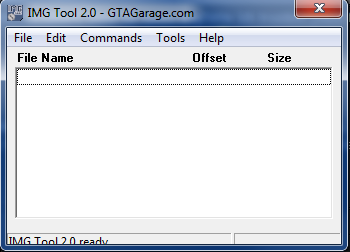
Dort geht ihr auf 'File' -> Open und öffnet die 'gta3.img'-Datei. Diese findet ihr im \Rockstar Games\Grand Theft Auto San Andreas\models\-Ordner.
WICHTIG: Es ist wichtig, das ihr davon eine Sicherungskopie (Backup) anlegt! Wie dies funktioniert ist eigentlich ganz einfach, wird aber weiter unten Detailiert erklärt.
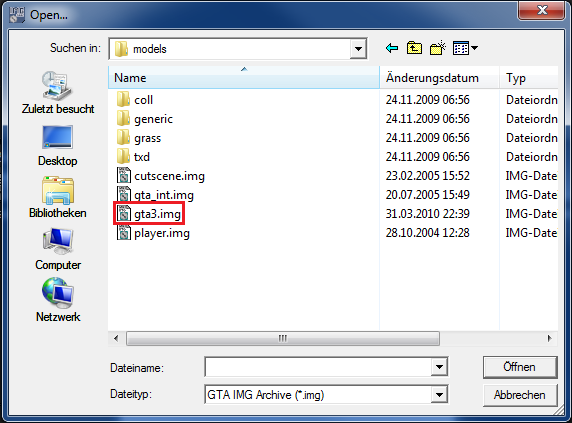
Diese Datei öffnet ihr, nun sieht es so aus..
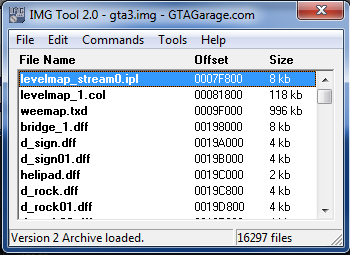
Nun drückt ihr F2 für die Suche, und sucht nach der Datei die ihr erstzen möchtet. Bei mir ist das die 'desert_eagle.dff' & 'desert_eagle.txd'.
Es ist das selbe als würdet ihr es mit einem Skin machen, sucht einfach nach der Entsprechenden Datei dort.
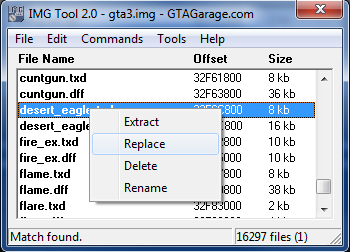
Nach dem Suchen ist diese Datei Blau markiert. Nun macht ihr einen Rechtsklick drauf und drückt auf 'Replace'

Ihr klickt auf diese Datei (Achtet auch darauf, das es die richtige Endung hat.. Also nicht das ihr .txd mit .dff Verwechselt!) und drückt auf Öffnen
Nun wartet ihr, bis das IMG-Tool sich wieder 'Aktualisiert' hat, und macht das selbe auch mit der anderen Datei
Fertig! Nun habt ihr euer Waffenmodel Installiert. Mit dem selben Prinzip geht ihr auch bei Skins vor, also einfach nach der Datei suchen und sie Ersetzen.
--------------------------------------------------------
3.0 Installieren von Cleo
Cleo ist sozusagen ein Addon für GTA, mit welchem ihr zusätzliche Mods wie Radar, Tacho, LightMod etc. installieren könnt.
Als erstes ladet ihr euch mal Cleo herunter, und Installiert es (Dazu müsst ihr den Installer herunterladen!)
DL: CLEO 3 Library
Direktlink: http://cleo.sannybuilder.com/cleo3.exe
Diesen Installiert ihr in euren GTASan Andreas-Ordner (XYZ:\Programme\Rockstar Games\Grand Theft Auto San Andreas\)
Und Fertig.. Schon habt ihr Cleo installiert, war das so schwer? ![]()
3.1 Installieren von Mods für Cleo
Das Installieren für Mods für Cleo ist ganz einfach. Als erstes ladet ihr euch ersteinmal eine Mod für Cleo herunter.
Nachdem ihr diesen heruntergeladen habt, Kopiert ihr die 2 Dateien 'emergencylights.cs' und 'GxtHook.cleo' in euren CLEO-Ordner im GTASan Andreas-Verzeichniss
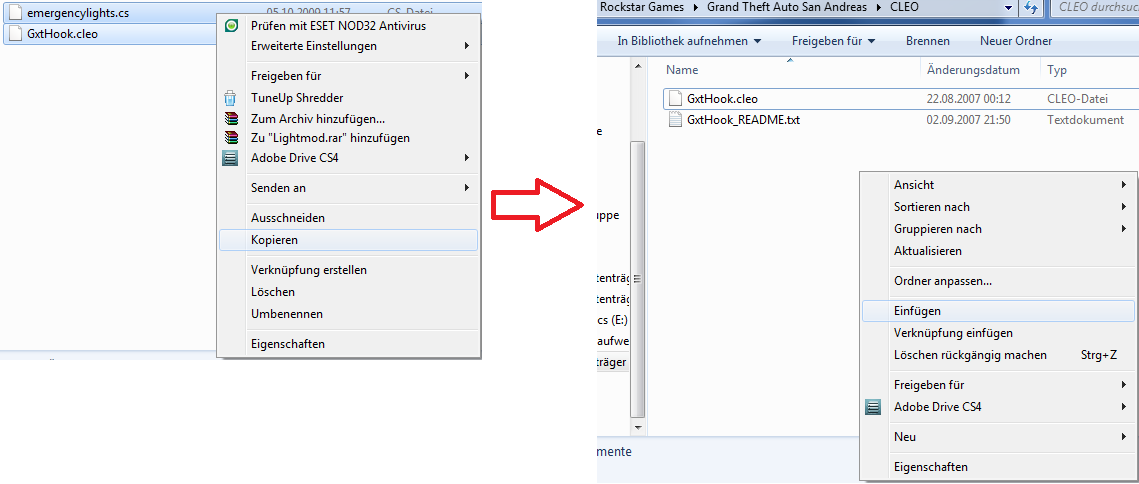
Voila.. Nun Startet ihr euer GTA, und mit F12 könnt ihr den Lightmod aktivieren.. Nun ist euer Cleo-Mod Installiert!
Tastenbefehle für den Emergency Ligth Mod
F10 gedrückt halten -> Light Mod aus
F9 drücken, pfeiltaste auf & ab lightart auswählen, mit H oder G auswählen -> Lichtart auswählen
F12 drücken -> Lightmod aktivieren3.2 Installieren der ENB-Series Mod
Achtung! Das Installieren der ENB-Series wird nur dann empfohlen, wenn Sie einen etwas neueren (bzw. Guten) Rechner besitzen.
Als erstes ladet ihr euch erstmal die ENB-Series herunter, dies könnt ihr hier laden:
DL: RapidShare: 1-CLICK Web hosting - Easy Filehosting
Diese entpackt ihr, und öffnet den Ordner. Darin befindet sich eine Datei Namens 'd3d9.dll', diese Kopiert ihr nur in das GTASan Andreas-Verzeichnis. Fertig!
InGame könnt ihr die ENB-Series glaube ich mit F11 aktivieren, wenn ich micht nicht Irre.
Wollt ihr Optionen (Wie Helligkeit, Schatteneffekte) verändern, müsst ihr die 'enbseries.ini' im San-Andreas Ordner verändern. Am besten ist aber, wenn ihr eine Fertige aus dem Internet herunterladet.
Sollte es zu einer EXE beim Starten von GTA kommen, müsst ihr nur die d3d9.dll wieder löschen. Nun sollte GTA wieder Spielbar sein. Sollte dies der Fall sein, sucht euch einfach irgendwo anders eine andere ENB-Series heraus und probiert diese.
4.0 Anlegen einer Sicherungskopie (Eines Backups)
Ein Backup anzulegen wird bei der Datei 'gta3.img' empfohlen, da ihr diese dauernd überschreibt wenn ihr ein neues Auto oder ein paar Waffen installiert.
Sollte es zu Problemen bei der Installation eines Mods kommen, und könnt danach GTA nichtmehr starten, dann habt ihr leider Pech gehabt und müsst GTA Neu Installieren (So Hart wie das klingt..)
Aber wofür gibt's Backups?! :D..
Ihr kopiert einfach die Datei 'gta3.img' (Unverändert, ohne jegliche Mods Installiert) auf euren Desktop. Nun habt ihr ein Backup angelegt sollte mal etwas schief gehen.
Am besten wird empfohlen, wenn ihr immer danach ein Backup macht, wenn alles Installiert ist was ihr wollt und dies auch funktioniert.
So, dies war es nun mit meinem Tutorial! Viel Spaß beim ausprobieren
___________________
Hier eine Liste mit nützlichen Links
(Wird nach-und-nach ergänzt)
GtaInside.com (Autos, Waffen, Skins, Mods für GTA:SA, GTA3, GTA:VC etc.!)
Gta sa-mp resources site: Welcome (Seite für ID's der Autos usw.)
Category:Skins - SA-MP Wiki (Page für Skin IDs und deren Namen in der 'gta3.img')
____________________
Tutorial im HTML-Format:
http://s310017894.online.de/Mods_Tutorial_by_LolRiTTeR.html
Hier ist eine LinkListe, damit ihr alle benötigten Downloads auf einen Klick findet ![]()
RapidShare: 1-CLICK Web hosting - Easy Filehosting
Bitte, fals ihr dieses Tutorial kopieren wollt, schreibt meine Credits mit dazu! Danke...
- LolRiTTeR
Holt euch QIP! :D:D.. Dann macht Anti-Spam an ![]() Dann muss der neue Nutzer der euch addet erst ne Frage beantworten, was die Bots (gottseidank) noch nicht draufhaben^^
Dann muss der neue Nutzer der euch addet erst ne Frage beantworten, was die Bots (gottseidank) noch nicht draufhaben^^
QIP Psynova Edit (QIP Deutsch) - Installer:
qip 2010 psYNovA-Edition build 3381 (Installer)
QIP Psynova Edit (QIP Deutsch) - ZIP File:
qip 2010 psYNovA-Edition build 3381 (Zip-Datei)
Der Klassische Psynova-Skin:
qip 2010 psYNovA-Skin 1.00
Dann einfach unter Einstellungen (Dieses Schraubenschlüssel Symbol) -> Anti-Spam -> Anti-Spam-Bot aktivieren, und eure Frage definieren + die Antwort ![]()
- LolRiTTeR
Hallo. Hier ist ein Tutorial darüber, wie ich richtig folgende Mods installiere und mit welchen Mitteln. Außerdem auch ein paar Andere wichtige Sachen
Dann fangen wir mal an
--------------------------------------------------------
Inhaltsverzeichniss:
1.0 San Andreas Mod Installer (kurz SAMI)
1.1 Installieren von Autos per SAMI
1.2 Deinstallieren eines Autos per SAMI
2.0 IMG-Tool
2.1 Installieren von Waffen/Skins mit dem IMG-Tool
3.0 Installieren von Cleo
3.1 Installieren von Mods für Cleo
3.2 Installieren der ENB-Series
4.0 Anlegen einer Sicherungskopie (Eines Backups)
--------------------------------------------------------
1. San Andreas Mod Installier (kurz SAMI)
Der San Andreas Mod Installer ist ein gutes Tool für Einsteiger, welche nicht wissen wie man Mods installiert. Leider ist es nicht möglich mit dem San Andreas Mod Installer Waffen oder Skins zu Installieren (Fals dies Falsch ist, bitte mir eine PN schreiben). Daher kann ich euch nur Zeigen wie man Autos installiert
Na dann mal Los!
1.1 Installieren eines Autos per SAMI
Als erstes Ladet ihr euch den SAMI herunter:
RapidShare: 1-CLICK Web hosting - Easy Filehosting
Diesen Installiert ihr, und öffnet ihn.

Dort klickt ihr auf 'Install a Mod'.

Oben gebt ihr euer GTA-San-Andreas Verzeichniss an, bei mir ist das auf C:\
Dann wählt ihr das Format von eurer Datei aus (Des Autos), was ihr heruntergeladen habt.. Also Wenn ihr z.B. von GTAInside.com ein Auto herunterlädt, dann ist dies in einem .ZIP-Format, also wählt ihr Rechts 'ZIP/RAR File' aus, danach drückt ihr auf 'Browse' und sucht nach der Datei
Vergesst nicht ein Häkchen bei 'Backup Files Before Installation' reinzumachen. Wenn dies drin ist, könnt ihr euer Auto ganz einfach wieder deinstallieren.
Dann drückt ihr auf 'Continue'

Dies müsst ihr nicht beachten. Dies sind nur die Farben des Autos die es hat. Nun drückt ihr nochmal auf 'Continue'
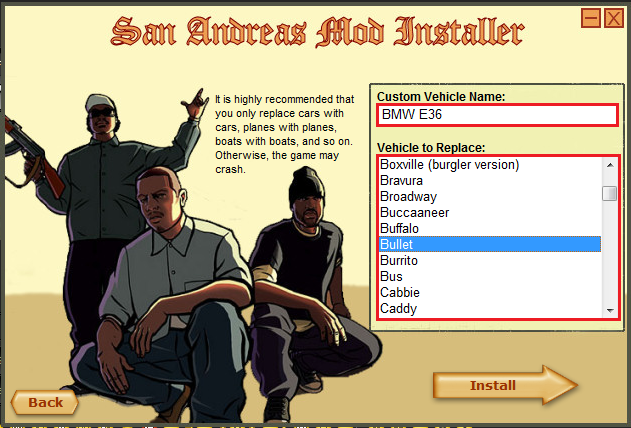
Oben wählt ihr den Namen aus, den ihr haben wollt.. Das kann z.B. 'Mein erster Wagen' sein, oder sonstetwas.. Dies ist nicht relevant für das Spiel. Dies wird genutzt für das Deinstallieren des Autos, welches ich euch Später noch zeigen werde.
Unten wählt ihr das Auto aus, welches ihr ersetzen möchtet. Am besten nehmt ihr ein Auto was euch zugänglich ist, wie z.B. der Bullet bei mir.
Nun drückt ihr auf Install, und es kommen ca. 3-4 CMD-Fenster, diese Ignoriert ihr einfach.
Und Voila! Euer erstes Auto ist Installiert.
1.2 Deinstallieren eines Autos per SAMI
Das Deinstallieren eines Autos mit dem San Andreas Mod Installer ist noch einfacher als das Installieren.

Ihr startet euer SAMI wieder, und hier wählt ihr 'Uninstall A Mod'
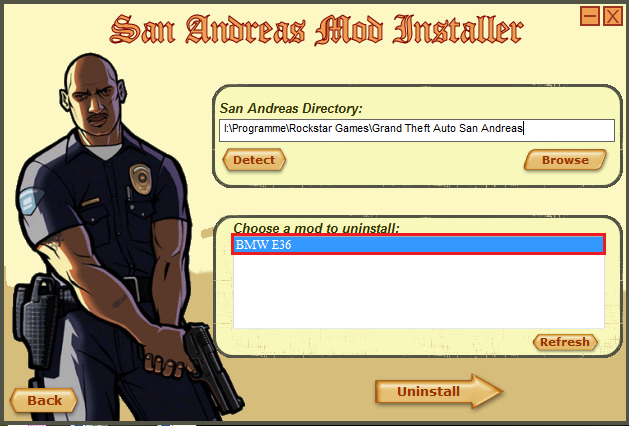
Nun wählt ihr unten im Fenster den Namen des Autos aus, welches ihr gerade Installiert habt. Solltet ihr 'Mein erstes Auto' als Name vorhin gewählt haben, würde anstatt 'BMW E36' 'Mein erstes Auto' stehen.
Nun drückt ihr einfach auf Uninstall, und wählt in dem Popup-Fenster 'JA'
Fertig! Nun habt ihr euer Auto wieder Deinstalliert.
--------------------------------------------------------
Was wollt ihr alle von mir :D:D
Ich habe keinen Bruder, ihr verwechselt mich xD
Ja und wie du erkennst meinen Skype Namen? Wo ![]()
- LolRiTTeR
Meinst du mich damit? :O?
- LolRiTTeR
Du sagst es gumball! :D..
Naja, kenne das auch nur zu gut ^^.. Aber gut so das die den Server deaktiviert haben ![]()
- LolRiTTeR
Nope, sagt mir nix!
Außerdem bin ich das auch nicht ... Man sollte nicht einfach behauptungen aufstellen, pff -.-
Gott ey
- LolRiTTeR
Loli muss du grade sagen bei XGF schreibt der
ja ich bewerbe mich hier als ''Atmin'' weil ich 2 jahre samp spielenaja
Was laberst du fürn scheiß? Ich weis nichmal was XGF sein soll.. 'ne SAMP Community oder was?
Kann sein das noch jemand anders meinen Namen nutzt, kp O.o
Zitat
back. meine güte hier darf man ja nix ansagen addet einfach marinukas69 dan habt ihr den SALAT
und kommt net Heulend an jaa wieso du nix gesagt hast
... Marinukas69 gibt es nicht
Guck die Liste an die ich aufgezählt habe, nur die gibt es zum adden ![]()
@ AdnaN
Das hat nix mit '1337 fühlen' zun tun..
Das er die Leute aufklären will ist ja schön und gut, aber trozdem sollte man sich vorher Informieren wie sowas überhaupt funktioniert -.-
- LolRiTTeR
Ach, wie ich sowas liebe ![]()
Nur Leute die wirklich 0 ahnung davon haben, Posten sowas xD
Ich werde ihn direkt mal adden, mal schaun ob er meine Insgesamt 5 Festplatten alle nach-und-nach zerstört wie du es so schön beschreibst ![]()
- LolRiTTeR
|EDIT|
Wie ist sein genauer Skype-Name?
elfass5,
marinukas169,
marinukas60,
marinukas693,
marinukas694,
skeitas7
Gibt mehrere^^ Bitte um Antwort xD
Wie wärs damit?
if(strcmp(cmdtext,"/clearchat",true)==0)
{
if(IsPlayerConnected(playerid))
{
if (PlayerInfo[playerid][pAdmin] >= 1)
{
if (IsPlayerConnected(playerid))
{
for (new i = 0;i < 50; i++)
{
SendClientMessageToAll(COLOR_GRAD2," ");
GetPlayerName(playerid, sendername, sizeof(sendername));
getdate(year, month, day);
gettime(hour, minute);
format(string, sizeof(string), "AdmCmd: Admin %s (lvl %d), use /clearchat. Date:(%d-%d-%d)(%d:%d Uhr)", sendername,PlayerInfo[playerid][pAdmin],month,day,year,hour,minute);
AdminLog(string);
}
}
}
else
{
SendClientMessage(playerid, COLOR_GRAD1, " Du bist nicht berechtigt, diesen Befehl zu benutzen!");
}
}
return 1;
}
- LolRiTTeR

